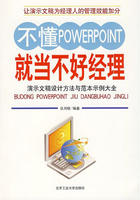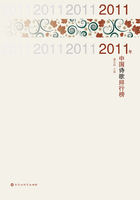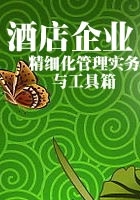1.插入第5张幻灯片,并选择幻灯片的版式为“标题和图示或组织结构图”。然后,
输入标题内容“宏伟目标”。
2.双击“双击添加图示或组织结构图”上方的图标,打开“图示库”对话框。在“选
择图示类型”选项区域中选择第2行第3列的目标图。然后,单击【确定】按钮。
3.此时,插入图示后的幻灯片界面设置完成。
4.选中该图示,单击【目标图】工具栏中的【插入形状】按钮。此时,在目标图的最外层再套入一个圆环形。
小贴士:如何将编辑后的图片还原?
如果将图片进行了多次修改,但是最后仍然无法达到满意效果,并且希望能够重新开始编辑图片。这时,无须再重新插入图片,只要选中该图片后,单击【图片】工具栏上的【重设图片】按钮就可以将图片还原。但是需要注意的是,如果曾在“压缩图片”对话框中选择了“Web/屏幕”、“打印”、“删除图片的剪裁区域”中的任意一个选项,则该图片就不能被还原。
5.选中目标图的最内层圆环,单击鼠标右键,在弹出的快捷菜单中单击【设置自选图
形格式】命令,打开“设置自选图形格式”对话框,并打开“颜色和线条”选项卡,在“填充”选项区域中的“颜色”下拉列表框中选择“填充效果”。
6.打开“渐变”选项卡,在“颜色”选项区域中选择“单色”单选框;在右侧的“颜色”下拉列表框中选择“红色”;在“底纹样式”选项区域中选择“中心辐射”单选框,在右面的“变形”选项区域中选择第1个样式。然后,可在最右侧的“示例”位置处进行预览。
7.单击【确定】按钮,回到“设置自选图形格式”对话框,在“线条”选项区域中的“颜色”下拉列表框中选择“无线条颜色”。设置完成后,单击【确定】按钮。
8.选中目标图的第2层圆环,填充色为金黄色,其余属性设置与前面相同。
9.选中目标图的第3层圆环,填充色为蓝色,其余属性设置与前面相同。
10.选中目标图的最外层圆环,填充色为绿色,其余属性设置与前面相同。
11.此时,目标图中的各个圆环对象的颜色填充效果完成。
12.对应的从内环到外环的文本内容分别为“目标:跨国公司”、“加强市场调研”、“加大宣传力度”、“扩大宣传范围”。然后,设置文字的属性为“宋体”、“20”。
6.2.2.6添加动画效果
如果想让演示文稿的内容能够有层次地展现给观众,我们就要添加一些动画效果,来加深观众的印象。具体操作步骤如下:
1.选择第一张图片,执行菜单栏中的【幻灯片放映】中的【自定义动画】命令,打开“自定义动画”任务窗格。
2.选中幻灯片中标题内容“市场推广计划”,单击【添加效果】按钮旁的下三角按钮,在弹出的下拉列表中单击【进入】中的【飞旋】命令。然后,分别在“开始”和“速度”下拉列表中选择“之前”、“快速”。
3.在“自定义动画”任务窗格中,单击下拉列表框中的下三角按钮,在弹出的下拉列表框中单击【效果选项】命令,打开“飞旋”对话框中的“效果”选项卡,在“动画文本”下拉列表中选择“按字母”。然后,单击【确定】按钮。
4.同样,将第3到第2张幻灯片,设置同样动画效果,步骤与上面介绍的相同。
5.在第1张幻灯片中,副标题的进入效果设置为“回旋”、“之后”、“快速”,动画文本设置为“按字母”。此时,第1张幻灯片的“自定义动画”任务窗格设置完成。
6.在第2张幻灯片中,选中竖着的直线并设置其进入效果为“飞入”、“单击时”、“自底部”、“非常快”;然后,设置横着的直线的进入效果为“飞入”、“之后”、“自左侧”、“非常快”。
7.选中幻灯片中的太阳图形,设置其进入效果为“出现”、“单击时”。然后,设置其强调效果为“陀螺旋”、“之后”、“360。顺时针”、“非常慢”。
8.单击“太阳形”旁边的下三角按钮,在弹出的下拉列表框中单击【效果选项】命令,在打开的“陀螺旋”对话框中的“计时”选项卡中,在“重复”下拉列表框中选择“直到幻灯片末尾”。然后,单击【确定】按钮。
9.选中“广告预算”文本框,设置其进入效果为“切入”、“之前”、“自左侧”、“非常快”。
10.选中组合图形,首先设置最底层图形的进入效果为“出现”、“单击时”。然后,依次设置从倒数第2层到最顶层图形的进入效果均为“出现”、“之前”。
11.选中第2层图形,单击【添加效果】按钮旁的下三角按钮,在弹出的下拉列表框中单击【动作路径】中的【绘制自定义路径】中的【曲线】命令。然后,在幻灯片的合适位置单击十字光标,拖动鼠标绘制图形的运动轨迹。当绘制完毕后,双击该光标即可。
12.设置该图形的强调动画效果为“陀螺旋”、“之前”、“360。逆时针”、“中速”,并设置重复效果为“直到幻灯片末尾”。
13.选中幻灯片中的第1行正文文本,设置其进入效果为“翻转式由远及近”、“之后”、“快速”,并设置其动画文本为“按字母”、“5字母之间延迟”。
14.选中倒数第3层的组合图形,设置其强调效果为“陀螺旋”、“之前”、“360。逆时针”、“中速”,并设置重复效果为“直到幻灯片末尾”。最后,绘制该图形的自定义路径。
15.同样地,设置幻灯片中第2行正文文本的进入效果为“翻转式由远及近”、“之后”、“快速”,并设置其动画文本为“按字母”、“5字母之间延迟”。
16.然后,重复步骤11、12、13,依次设置其他层组合图形的动画效果。最终,动画效果设置全部完成。
17.在第3张幻灯片中,设置3个黄色箭头组合图形的进入效果为“擦除”、“之后”。“自左侧”、“非常快”。
18.分别设置文本“配合各项宣传活动展开报道”和“渗透品派形象”的进入效果分
别为“渐变”、“之后”、“中速”和“渐变”、“之前”、“中速”。
19.然后,将文字“选择知名度较高的刊物”和“介绍运作经验与成功案例”组合成一个对象。并设置该组合对象的进入效果为“擦除”、“之后”、“自左侧”、“非常快”,并设置其延迟时间为“1”秒。
20.将文字“在中央广播电台选择播段”、“在CCTV选择黄金时段广告”、“有阶段的发布电视广告”组合成一个整体,并对其进行同样的进入效果设置。
21.将文字“与知名度较高的网站密切合作”、“以专访、对话、竞买等各类活动形式
出现”、“选择在一些适当时机涉足一些特殊媒体”组合成一个整体对象,同样地,设置其进入效果为‘‘擦除”、“之后”、“自左侧”、“非常快”。
22.至此,“自定义动画”任务窗格就设置好了。
23.在第4张幻灯片中,分别设置图2、图3、图4的动作路径分别为“对角线向右上”、“之后”、“解除锁定”、“中速”,“向右”、“之后”、“解除锁定”、“中速”“对角线向右下”、“之后”、“解除锁定”、“中速”。
24.从上到下分别设置3个箭头图形的进入效果分别为“擦除”、“之后”、“自底部”、“非常快”,“擦除”、“之前”、“自左侧”、“非常快”,“擦除”、“之前”、“自顶部”、“非常快”。
25.最后,分别设置文本“宣传将贯穿同一主题”、“电视与广播广告的发布”、“保证广告效果的前提下”的进入效果分别为“渐变”、“之后”、“中速”,“渐变”、“之前”、“中速”,“渐变”、“之前”、“中速”。
26.在第4张幻灯片中,自定义动画效果设置成功。
27.在最后一张幻灯片中,设置目标图的进入效果为“渐变式缩放”、“单击时”、“快速”。然后,单击“椭圆10”旁边的下三角按钮,在弹出的下拉列表框中单击【效果选项】命令,在打开的“渐变式缩放”对话框中的“图示动画”选项卡中,在“组合图示”下拉列表框中选择“向外”,单击【确定】按钮。
28.执行菜单栏中的【幻灯片放映】中的【幻灯片切换】命令,打开“幻灯片切换”任务窗格。在第1张幻灯片中,在“幻灯片切换”任务窗格中的“应用于所选幻灯片”列表框中选择“盒状展开”,在“换片方式”选项区域中,选择“单击鼠标时”复选框。
29.依次设置第2张幻灯片——第5张幻灯片的切换方式为“中央向上下展开”、“阶梯状向右下展开”、“扇形展开”、“圆形”。
6.2.2.7打印演示文稿
一般情况下,完成一份演示文稿之后,需要把它打印成讲义的方式发放给观众,这样做的好处是为了方便观众保存。在打印以前,要进行页面的设置和打印参数的设置。
3. 2.2.7.1面设置
通过页面的设置可以设置纸张的大小、打印的方向、幻灯片的编号等,其具体的操作步骤如下:
1.用鼠标单击菜单栏上的【文件】中的【页面设置】命令,随即系统将自动弹出【页面设置】对话框。
2.在“幻灯片大小”下拉列表中选择合适的纸张,如A4纸张,在“方向”选项区域中选择幻灯片及备注、讲义和大纲的打印方向,再单击【确定】按钮,完成页面设置。
6. 2.2.7.2印参数设置
设置好页面后,可以开始进行打印了,打印设置的方法很简单,具体的步骤如下:
1.打开打印机电源,用鼠标单击PowerPoint菜单栏的【文件】中的【打印】命令,或者直接按下Ctrl+P键,弹出“打印”对话框。
2.在此对话框中,可以完成以下设置。
(1)在“打印机”选项区域中的“名称”下拉列表中选择合适的打印机,【属性】按钮可以设置打印机属性。
(2)在“打印范围”选项区域中可以选择要打印全部幻灯片还是部分幻灯片。
(3)在“打印内容”下面的下拉列表中可以选择要打印幻灯片、备注、大纲视图或讲义,如果选择“讲义”,还可以设定同时在一张纸上打印的幻灯片张数,最多可有9张。
(4)在“颜色,灰度”下拉列表框中可以选择彩色、灰度或者纯黑白。如果使用的是彩色打印机只要选择灰度或者纯黑白,就可以打印出灰度图或黑白的效果图。
(5)在“份数”选项区域,设置要打印的份数,如果选中了下面的“逐份打印”复选框,系统会自动把每一份文稿都按顺序排好,这样可以节省读者整理打印文稿的时间,当然打印速度会稍有降低。
(6)其他内容可根据需要进行设置。
3.此时,在“打印内容”下拉列表框中选择“打印”;在“讲义”选项区域中的“每页幻灯片数”下拉列表框中选择“6”;在“顺序”选项中选择“水平”单选框。然后,选择“根据纸张调整大小”和“幻灯片加框”复选框。
4.设置完成后,单击对话框中的【预览】按钮,打开“预览”界面。
小贴士:除此之外,还可以通过单击【文件】中的【打印预览】命令,或者单击工具栏上的【打印预览】按钮看到演示文稿的打印预览效果。
5.在这里,同样可以更改打印设置。如果觉得满意,可单击【关闭】按钮,回到【打印】对话框,单击【确定】按钮即可开始打印。
6.2.2.8使用密码保护演示文档
对于“市场推广计划”此类的文档,其中可能包含了一些商业机密等关键信息,所以这些信息有时是不希望让不相关的人随意看到的。为了加强演示文档的安全性,最简单的方法就是为演示文档设置访问权限密码,具体操作步骤如下。
1.执行菜单栏中的【工具】中的【选项】命令,打开“选项”对话框中的“安全性”选项卡。
2.分别在“打开权限密码”和“修改权限密码”文本框中输入所设置的密码,这样,当其他人需要打开演示文档或者要修改演示文档时,都会有一个要求输入密码的提示。如果不知道密码就不可以对文档进行相应的操作。.
3.单击【确定】按钮,完成文档密码的设置。
6.2.2.9使用IRM限制文档的访问
IRM(InformationRightManagement,信息权限管理是在Microsoftoffice2003中最新提供的技术,它使得企业和知识工作者能够更好地控制他们自己的信息。IRM是一个文件级别的安全性技术,允许用户定义谁有权利访问和使用文档,并保护数字化文档不受非法的打印、转发或复制。
在PowerPoint2003中,我们就可以通过IRM技术对文档的权限进行限制,操作步骤如下。
1.执行菜单栏中的【文件】中的【权限】中的【不能分发】命令,或者直接单击【常用】工具栏上的【权限】按钮,打开“权限”对话框。
2.选择“限制对此演示文稿的权限”复选框,此时激活所有的选项。
3.单击“读取”左侧的【从通讯簿添加用户】按钮,在打开的对话框中的列表框中选择所需的联系人后,单击【读取】按钮,此时所选择的联系人则自动添加到“读取”旁边的文本框中。然后,在列表框中再选择合适的联系人,单击【更改】按钮。
小贴士:能否用低版本PowerPoint打开加密的演示文稿?
如果读者使用的是PowerPoint2003,但是制作的演示文稿又需要在其他软件或PowerPoint的低版本中打开。这时,读者就必须撤销对演示文稿的密码保护。因为,PowerPoint2003和其他版本软件的密码算法不同,如果添加了密码,则低版本的软件将不能打开这个演示文稿。但是,PowerPoint2003具有向下兼容的特性,可以打开低版本中经过密码保护的文档。
4.单击【确定】按钮,回到“权限”对话框。在“读取”列表中的用户有读取文档的访问权限,但是不可以对文档进行任何修改;而在“更改”列表中的用户可以对文档进行修改的操作;没有包含在“读取”和“更改”列表中的用户,则没有对文档的访问权限。
5.设置完成后,还可以单击【其他选项】按钮,打开“权限”对话框。这时,可以对该演示文档的权限进行更进一步的设置,例如演示文稿的到期时间、是否可以被打印、是否允许复制等。
6.单击【确定】按钮,完成IRM设置。
小贴士:在使用IRM对文档进行访问限制时,首先需要安装IRM客户端工具。
§§§第三节 总结
在这个例子中,强调的是文本动态效果,这样一来,文本显得十分生动。这是在以前所介绍的实例中没有的。在以往的例子中,文本的动态效果都是直接套用自定义动画中的动画方式,而本例是将图形与文本的动态效果有机地结合起来,使其动画效果更有感染力。因此得知,将文本对象和图形对象的动态效果整合应用可以制作出更多、更巧妙的动态方式,同时也为幻灯片增加了更多的活力。
所以,通过对该实例的学习,读者应该掌握这种综合应用的技巧,这样可以大大丰富演示文稿的内容。
另外,对文件的保护,例子中介绍了通过密码和IRM技术两种方式,而IRM技术是在MicrosoftOffice2003版本中所特有的,在MicrosoftPowerPoint2003中可以通过它来限制其他用户的访问权限。